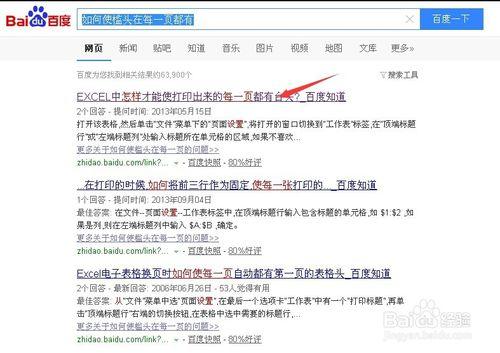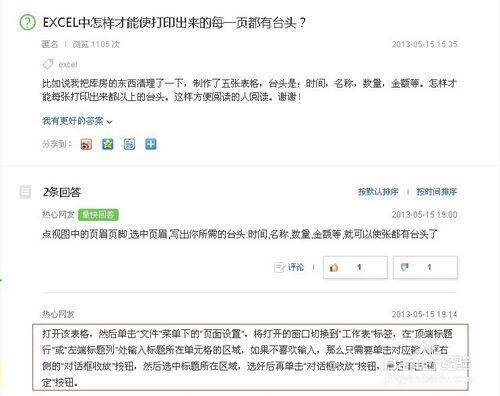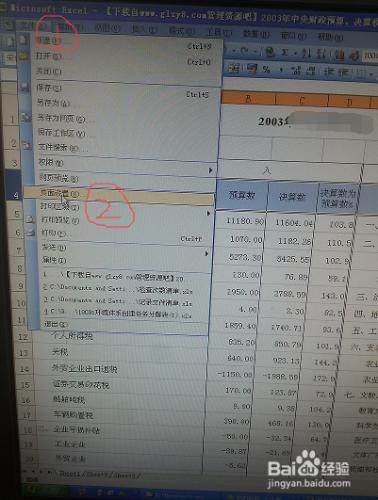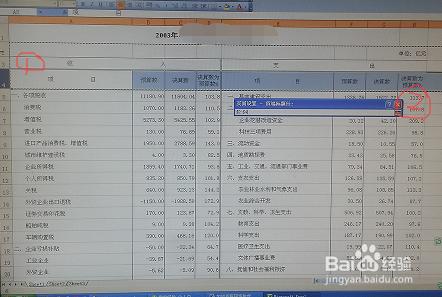在Excel表格的列印過程中,有時我們Excel表格的資料量很大,會發現打印出的表格第一頁有檻頭,而第二頁以後都沒有檻頭了,對於這個問題,該如何解決呢?
工具/原料
電腦、office軟體
方法/步驟
首先開啟百度搜索,輸入“如何使檻頭在每一頁都有”,就會彈出以下內容,點選進入紅色箭頭的那個結果。
進去之後,就查詢對我們有用的資訊了,看,找到了紅色框子裡就是我們需要的了。
接下來,就是實戰了 。開啟表格檔案,然後單擊“檔案”選單下的“頁面設定”。
然後,開啟的視窗切換到“工作表”標籤,在“頂端標題行”處輸入檻頭所在的單元格的區域或者選擇檻頭所在的單元格的區域,最後點選確定就OK了。